Ta opp FLV i OBS - Alt du trenger å vite
Det kan virke som et skritt tilbake i tid, men å ta opp FLV i OBS gir en fordel for streamere og innholdsskapere, spesielt for lengden på opptaksøktene deres. Men er det en måte å hoppe i tide for moderne formater som MP4? Hvorfor bruker OBS FLV-formatet i utgangspunktet? Enten du er en profesjonell eller bare har startet reisen, oppdag i dag alt om OBS-opptak i FLV-format. Lås opp svar nå for trygghet.
Guideliste
Hvorfor OBS ta opp video og lagre til FLV Enkel måte å konvertere OBS FLV-filer til MP4 Vanskelig måte å endre OBS-opptak FLV-format til MP4 Vanlige spørsmål om OBS FLV-opptakHvorfor OBS ta opp video og lagre til FLV
Når du bruker OBS, kan du forvente at opptak lagres i FLV-format som standard. Blant andre formater gir FLV-filer en stor fordel, spesielt når uventede krasjer eller systemfeil skjer. Hvis OBS Studio krasjer, kan FLV-filen delvis gjenopprettes, noe som eliminerer tap av timer med hardt arbeid, noe som er fordelaktig for streamere og skapere som ønsker å sikre at innholdet deres blir bevart. I tillegg til dette, her er andre ting du kan dra nytte av å spille inn FLV i OBS:
- ● Tilby mindre filstørrelser sammenlignet med andre formater.
- ● Stabil for lange opptak.
- ● Perfekt for raske opplastinger og redigeringer.
- ● Støttes av flere redigerings- og prosesseringsverktøy.
Enkel måte å konvertere OBS FLV-filer til MP4
Hvis du har tatt opp FLV i OBS, men ønsker å konvertere det til et mer universelt kompatibelt MP4-format, AnyRec Video Converter er det perfekte alternativet for jobben! Det er en brukervennlig programvare som tilbyr en effektiv måte å konvertere FLV til MP4 med minimal innsats. Bortsett fra rask konvertering, lar den deg justere videoinnstillinger, som oppløsning, bildefrekvens, bitrate og mer, og gir deg full kontroll over utdataene. Uansett antall FLV-filer, lar AnyRec Screen Recorder batchbehandling, konvertere flere filer til MP4 samtidig, og sparer deg for tid og krefter uten tap av detaljer.

Endre FLV-utgang til MP4 og formater som MOV, MKV, AVI, etc.
Støtt høyhastighetskonvertering uten tap i kvalitet og detaljer.
Innebygde redigeringsverktøy for trimming, beskjæring og flere forbedringer.
Tilpassbare profiler som kvalitet, bildefrekvens, etc., for ønsket kvalitet.
100% Sikker
100% Sikker
Trinn 1.Åpne AnyRec Video Converter på din stasjonære datamaskin. Importer deretter alle FLV-filene dine ved å klikke på "Legg til filer"-knappen eller dra og slippe dem.

Steg 2.Bestem utdataformatet i rullegardinlisten "Video Format". Der, gå til "Video" og finn deretter "MP4" med din foretrukne profil du ønsker. På denne måten kan du ta opp videoer i MP4.

Du kan endre denne angitte profilen ved å klikke på "Egendefinert profil"-knappen. Juster kvaliteten, bildefrekvensen og flere video- og lydinnstillinger du liker, og klikk deretter på "Opprett ny"-knappen for å avslutte.

Trinn 3.I stedet for å ta opp FLV i OBS, kan du nå velge en plasseringsmappe for din innspilte MP4 før du klikker på "Konverter alle"-knappen for å starte konverteringsprosessen.

Vanskelig måte å endre OBS-opptak FLV-format til MP4
Etter å ha lært hvorfor OBS registrerer i FLV-format som standard, lurer du kanskje på om det er mulig å bytte til en annen. Den gode nyheten er, ja, du kan! OBS Studio lar alle endre FLV-opptaksformatet til et annet kjent format, for eksempel MP4. Mens FLV ofte brukes til streaming på grunn av stabiliteten, forstår programmet at brukere har forskjellige preferanser. Slik bytter du fra FLV til MP4:
Trinn 1.Åpne OBS Studio på datamaskinen. Fra hovedskjermen klikker du på "Fil"-menyen øverst og velger "Innstillinger".
Steg 2.I "Innstillinger"-vinduet, naviger til "Output"-fanen i menyen til venstre. Under "Recording"-delen finner du rullegardinlisten "Recording Format", klikk på den og velg "MP4" fra alternativene. Andre formater er MOV, MKV og TS.
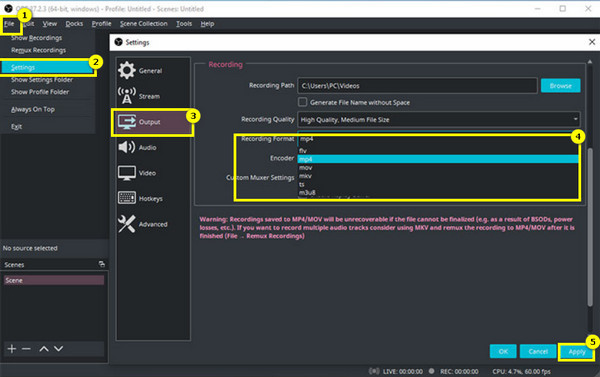
Trinn 3.Etter å ha valgt MP4 som format, klikker du på "Bruk"-knappen nederst for å lagre endringene, og deretter på "OK"-knappen for å lukke Innstillinger-vinduet. Nå, i stedet for å ta opp i OBS og lagre som FLV, vil programmet ta opp i MP4-format.
Vanlige spørsmål om OBS FLV-opptak
Når du kommer til denne delen av opptak av FLV i OBS, kan du støte på noen utfordringer. Derfor tar denne delen opp noen spørsmål angående opptak av FLV-filer, sammen med praktiske løsninger for å hjelpe deg med å løse eventuelle problemer du måtte oppleve.
1. Hvorfor lagres ikke FLV-filen min?
Har du funnet ut at FLV-opptaket ditt i OBS ikke kan lagres? Det kan skyldes utilstrekkelig diskplass eller et problem med OBS-innstillingene. Kom deg ut av dette ved å sjekke om du har nok ledig plass på harddisken. Sjekk også at programmet har tillatelse til å skrive filer på ditt valgte sted.
2. Hvorfor er kvaliteten på FLV-opptaket mitt i OBS dårlig?
Uriktig OBS-opptaksinnstillinger, som upassende oppløsning, kan forårsake dårlig video- eller lydkvalitet i FLV-opptakene dine. Løs dette ved å justere bithastigheten i kategorien Output under Recording-delen. Sørg for at oppløsningen og FPS er satt riktig for kvaliteten du ønsker. Du må også sørge for at lydsamplingsfrekvensen samsvarer med mikrofoninnstillingene dine.
3. Hvorfor kan jeg ikke spille av FLV-filer?
Hvis du ikke har riktig programvare eller kodeker installert, vil ikke OBS-opptaksformatet FLV-video kunne spilles av. Selv om videospillere som VLC støtter dette formatet, hvis du fortsatt har problemer, bør du vurdere å konvertere dette formatet til et mer bredt støttet MP4-format for enklere avspilling.
4. Hvorfor er opptaket mitt ødelagt eller ufullstendig?
Anta at FLV-opptaket ditt er ødelagt eller ufullstendig; dette kan skyldes en krasj under opptak eller en plutselig avbrudd i programmet. For å forhindre dette, sørg for at datamaskinen din kjører optimalt og har nok ressurser til å håndtere lengden på opptaksøkten. Du kan også bruke en sekundær lagringsstasjon med tilstrekkelig plass for å unngå ytelsesproblemer.
Aktiver i tillegg funksjonen Automatisk koble til på nytt som kan bidra til å opprettholde stabiliteten i tilfelle avbrudd.
Konklusjon
Opptak av FLV i OBS er en pålitelig løsning for å beskytte filene dine under lange eller intensive opptaksøkter. Dens evne til å gjenopprette data etter en krasj er en betydelig fordel for streamere og innholdsskapere. Men for å unngå slike problemer som å ikke kunne spille FLV-format, er konvertering til MP4 et flott alternativ. AnyRec Video Converter tilbyr en enkel og effektiv måte å konvertere OBS-opptaksformatet FLV uten kvalitetstap. Du kan også glede deg over andre forbedrings- og tilpasningsfunksjoner. Å gjøre det vil gjøre redigering, deling og opplasting mye mer håndterlig.
100% Sikker
100% Sikker
